Προβλήματα καθυστέρησης ήχου Netflix: Υπάρχουν διαθέσιμες οι καλύτερες λύσεις
Κάθε τηλεοπτική σειρά στο Netflix είναι ένα κόσμημα, όχι μόνο λόγω των όμορφων γραφικών και της λογικής πλοκής, αλλά και επειδή το soundtrack είναι άψογο και οι ατάκες είναι καλοδουλεμένες. Τα soundtrack υψηλής ποιότητας προσφέρουν την απόλυτη εμπειρία θεατή. Ωστόσο, πολλοί χρήστες έχουν αναφέρει ότι το πρόβλημα του μη συγχρονισμού ήχου και βίντεο στο Netflix είναι συχνό. Αυτό διαταράσσει υπερβολικά την κανονική προβολή, μπλοκάροντας το soundtrack σε σημεία της πλοκής και κάνοντας τους χαρακτήρες να μιλούν με το στόμα τους μπερδεμένους.
Ευτυχώς, οι άνθρωποι έχουν εξερευνήσει τους παράγοντες που προκαλούν Καθυστέρηση ήχου Netflix και συνόψισε αρκετές λύσεις. Σε αυτό το άρθρο, θα σας διδάξουμε πώς να χειρίζεστε σε υπολογιστή και τηλεόραση για να επιλύετε προβλήματα ήχου που δεν ταιριάζουν με το βίντεο στο Netflix.
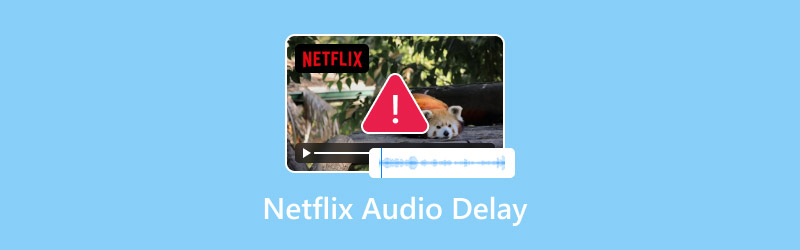
ΠΕΡΙΕΧΟΜΕΝΟ ΣΕΛΙΔΑΣ
- Μέρος 1. Πώς να διορθώσετε το πρόβλημα συγχρονισμού φωνής Netflix σε υπολογιστή
- Μέρος 2. Πώς να διορθώσετε την καθυστέρηση ήχου Netflix στην τηλεόραση
- Μέρος 3. Μπόνους: Το καλύτερο λογισμικό επιδιόρθωσης βίντεο για την επίλυση προβλημάτων βίντεο και ήχου
- Μέρος 4. Συχνές ερωτήσεις σχετικά με την καθυστέρηση ήχου του Netflix
Μέρος 1. Πώς να διορθώσετε το πρόβλημα συγχρονισμού φωνής Netflix σε υπολογιστή
Αν χρησιμοποιείτε υπολογιστή για να αποκτήσετε πρόσβαση στον επίσημο ιστότοπο του Netflix και ο ήχος στο Netflix δεν είναι συγχρονισμένος, ανατρέξτε σε αυτήν την ενότητα.
• Ελέγξτε το δίκτυο στο οποίο είναι συνδεδεμένος ο υπολογιστής σας
Ο πιο συνηθισμένος λόγος για τον οποίο η φωνή του Netflix δεν είναι συγχρονισμένη είναι ότι το δίκτυο στο οποίο είστε συνδεδεμένοι αυτήν τη στιγμή παρουσιάζει καθυστέρηση ή καθυστερεί. Αυτό θα μπορούσε να οφείλεται στο ότι πολλά άτομα συνδέονται σε αυτό το δίκτυο ή στο ότι το σήμα είναι εξασθενημένο.
Μπορείτε να επιστρέψετε στην επιφάνεια εργασίας του υπολογιστή σας και να βρείτε το εικονίδιο WiFi στη γραμμή ενεργειών στην κάτω δεξιά γωνία. Δοκιμάστε να μεταβείτε σε διαφορετική σύνδεση δικτύου ή να μειώσετε την καθαρότητα της αναπαραγωγής βίντεο Netflix για να δείτε αν ο ήχος επιστρέφει στο κανονικό.
• Επανεκκινήστε τον υπολογιστή σας και την πλατφόρμα Netflix
Μερικές φορές, η πλατφόρμα Netflix ή ο υπολογιστής σας ενδέχεται να παρουσιάσει κάποια ανεξήγητα τεχνικά προβλήματα. Σε αυτό το σημείο, πρώτα απενεργοποιήστε το Netflix και επανεκκινήστε τη συσκευή σας. Με αυτόν τον τρόπο, θα επιλυθούν γρήγορα όλα τα υποκείμενα σφάλματα. Μπορείτε να ελέγξετε τη διόρθωση ανοίγοντας ξανά το επεισόδιο.
• Παίξτε μια διαφορετική εκπομπή
Τα επεισόδια που κυκλοφόρησαν πρόσφατα ενδέχεται να έχουν καθυστέρηση ήχου στο Netflix. Όταν η ομάδα λάβει σχόλια σχετικά με αυτό το πρόβλημα, αυτό επιλύεται αμέσως. Μπορείτε να ανοίξετε ένα άλλο επεισόδιο στο Netflix. Εάν όλα λειτουργούν σωστά, σημαίνει ότι δεν είναι η συσκευή ή οι ρυθμίσεις σας που προκαλούν το πρόβλημα. Μπορείτε να δώσετε σχόλια στην ομάδα και να είστε υπομονετικοί.
• Αλλαγή προγράμματος περιήγησης
Τα προγράμματα περιήγησης μερικές φορές δεν σας παρέχουν την καλύτερη δυνατή εμπειρία αναπαραγωγής, ειδικά όταν παρακολουθείτε βίντεο υψηλής ποιότητας. Πολλοί χρήστες αντιμετωπίζουν προβλήματα με βίντεο που δεν αναπαράγονται στο Chrome ή Firefox.
Μπορείτε να αλλάξετε το πρόγραμμα περιήγησής σας για να έχετε πρόσβαση στο Netflix. Ένα σταθερό πρόγραμμα περιήγησης θα σας προσφέρει ταχύτερες ταχύτητες φόρτωσης και ομαλότερη αναπαραγωγή ήχου και βίντεο.
Μέρος 2. Πώς να διορθώσετε την καθυστέρηση ήχου Netflix στην τηλεόραση
Οι τηλεοράσεις έχουν μεγαλύτερες οθόνες με ήχο και εικόνες υψηλότερης ποιότητας. Επομένως, πολλοί χρήστες θα επιλέξουν να ανοίξουν το Netflix στην τηλεόρασή τους.
Αν αυτή τη στιγμή αντιμετωπίζετε προβλήματα με τις λέξεις του Netflix που δεν ταιριάζουν με τα χείλη, ανατρέξτε σε αυτήν την ενότητα.
Στην Apple TV
Αν είστε χρήστης Apple TV, δοκιμάστε να αλλάξετε τις ρυθμίσεις ήχου στην τηλεόρασή σας.
Βήμα 1. Ανοίξτε την Apple TV σας και επιλέξτε Έξοδος ήχου.
Βήμα 2. Εύρημα Αλλαγή μορφής και απενεργοποιήστε το.
Βήμα 3. μεταβείτε στο Βίντεο και ήχος ρυθμίσεις. Κάντε κλικ Έξοδος ήχου.
Βήμα 4. Επιλέγω Dolby Digital 5.1.
Εάν το πρόβλημα καθυστέρησης ήχου του Netflix δεν έχει ακόμη διορθωθεί σε αυτό το σημείο, ελέγξτε αν το καλώδιο HDMI στην τηλεόρασή σας είναι συνδεδεμένο και σταθερό. Ή δοκιμάστε να συνδέσετε ένα διαφορετικό καλώδιο.
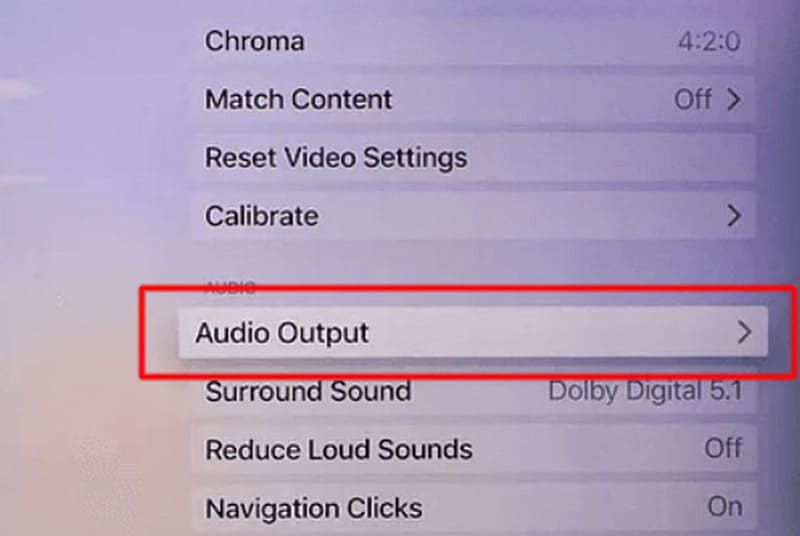
Σε τηλεόραση Samsung
Υπάρχουν επίσης ρυθμίσεις στις τηλεοράσεις Samsung που μπορούν να σας βοηθήσουν με την καθυστέρηση ήχου του Netflix.
Βήμα 1. Μεταβείτε στις ρυθμίσεις της τηλεόρασής σας. Επιλέξτε Ήχος > Ρυθμίσεις ειδικών.
Βήμα 2. Επιλέγω Καθυστέρηση Ψηφιακού Ήχου Εξόδου.
Σε αυτό το σημείο, έχετε ολοκληρώσει την εγκατάσταση. Τώρα, ανοίξτε ξανά την τηλεοπτική εκπομπή στο Netflix και δείτε αν καθυστέρηση ήχου το πρόβλημα λύνεται.
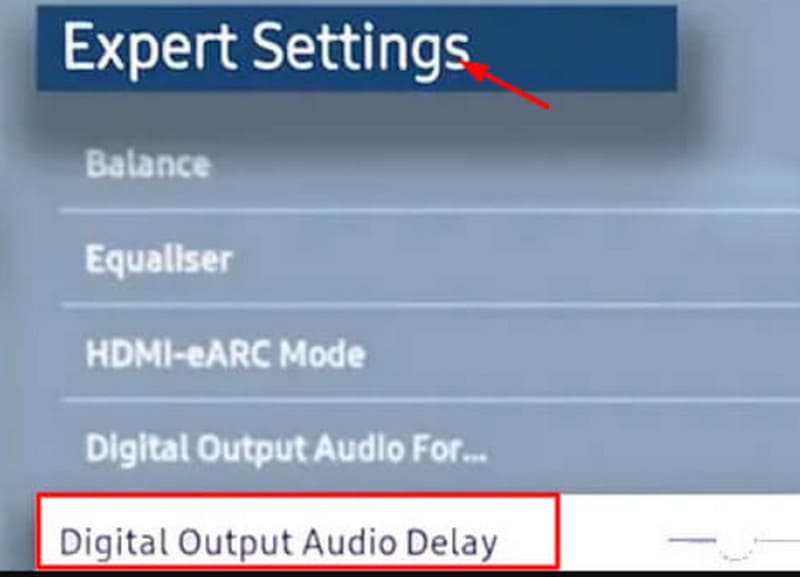
Μέρος 3. Μπόνους: Το καλύτερο λογισμικό επιδιόρθωσης βίντεο για την επίλυση προβλημάτων βίντεο και ήχου
Αν έχετε εντοπίσει ότι το πρόβλημα αφορά ένα συγκεκριμένο βίντεο, τότε μπορείτε να δοκιμάσετε να το διορθώσετε με ένα συγκεκριμένο εργαλείο, όπως π.χ. Διόρθωση βίντεο Vidmore.
Αυτό το λογισμικό μπορεί να διορθώσει το θάμπωμα του βίντεο, την κακή αναπαραγωγή, την έλλειψη ήχου, τη χαμηλή ένταση ήχου, τα κλιπ που λείπουν κ.λπ., σε ένα ή δύο λεπτά. Απλώς πρέπει να ανεβάσετε το κατεστραμμένο βίντεο με δύο κλικ και ένα δείγμα βίντεο στην ίδια μορφή. Το βίντεό σας μπορεί να είναι ένα αρχείο από iPhone, τηλέφωνο Android, tablet, υπολογιστή, GoPro, κάμερα, drone, μονάδα flash USB και άλλες συσκευές. Αφού ολοκληρωθεί η επιδιόρθωση, μπορείτε επίσης να έχετε μια γρήγορη προεπισκόπηση του αποτελέσματος πριν αποφασίσετε αν θέλετε να το κατεβάσετε ή όχι.
Δείτε πώς μπορείτε να διορθώσετε την καθυστέρηση ήχου στο Netflix με το Vidmore Video Fix.
Βήμα 1. Κατεβάστε και εγκαταστήστε το Vidmore Video Fix στον υπολογιστή σας. Αποθηκεύστε το κατεστραμμένο βίντεο Netflix στην επιφάνεια εργασίας σας.
Βήμα 2. Ανοίξτε το Vidmore Video Fix. Κάντε κλικ στο μεγάλο κουμπί. κόκκινο + για να ανεβάσετε το κατεστραμμένο βίντεο στο Netflix. Στη συνέχεια, ετοιμάστε ένα δείγμα βίντεο, το οποίο θα πρέπει να έχει την ίδια μορφή με το κατεστραμμένο βίντεο. Θα ήταν ωραίο και τα δύο να προέρχονται από την ίδια πλατφόρμα ή να έχουν γυριστεί με τον ίδιο εξοπλισμό.
Στη συνέχεια, κάντε κλικ στο μεγάλο μπλε + κουμπί για να ανεβάσετε το δείγμα βίντεο.

Βήμα 3. Μετά την μεταφόρτωση, θα εμφανιστούν οι παράμετροι και των δύο βίντεο. Κάντε κλικ στο Επισκευή.

Όταν ολοκληρωθεί η διαδικασία επιδιόρθωσης, κάντε κλικ στο Προεπισκόπηση για να ελέγξετε το διορθωμένο βίντεο. Στη συνέχεια, κάντε κλικ στο Σώσει.

Μέρος 4. Συχνές ερωτήσεις σχετικά με την καθυστέρηση ήχου του Netflix
Πώς μπορώ να διορθώσω την καθυστέρηση ήχου στο Netflix;
Αρχικά, ελέγξτε αν η σύνδεση στο διαδίκτυο είναι σταθερή. Εάν χρησιμοποιείτε τηλεόραση, ελέγξτε αν το καλώδιο HDMI της συσκευής είναι συνδεδεμένο. Επίσης, μπορείτε να προσαρμόσετε τις ρυθμίσεις ήχου στη συσκευή.
Γιατί υπάρχει καθυστέρηση στο Netflix;
Κυρίως επειδή η ταχύτητα του διαδικτύου σας δεν είναι αρκετά γρήγορη για να υποστηρίξει την αναπαραγωγή βίντεο Netflix σε ποιότητα HD, μπορείτε να μεταβείτε σε διαφορετική σύνδεση WiFi. Είναι επίσης πιθανό να υπάρχει κάποιο πρόβλημα με αυτό το βίντεο στο Netflix online. Μπορείτε να συμβουλευτείτε τα επίσημα σχόλια.
Πώς μπορώ να διορθώσω το πρόβλημα με τον ήχο του Netflix που δεν είναι συγχρονισμένος;
Επανεκκινήστε τη συσκευή σας και, στη συνέχεια, ανοίξτε ξανά το Netflix. Με αυτόν τον τρόπο, θα επιλύσετε ορισμένα από τα προβλήματα καθυστέρησης ήχου που προκαλούνται από βλάβες και σφάλματα συστήματος.
συμπέρασμα
Διάφοροι λόγοι, όπως το δίκτυο, οι ρυθμίσεις ήχου, η κατάσταση της συσκευής, η σύνδεση του καλωδίου HDMI και άλλοι, μπορούν να προκαλέσουν Καθυστέρηση ήχου NetflixΣε αυτό το άρθρο, έχουμε ετοιμάσει λύσεις που ισχύουν τόσο για υπολογιστές όσο και για τηλεοράσεις. Εάν επιβεβαιώσετε ότι υπάρχει κάποιο πρόβλημα με το αρχείο βίντεο, πρέπει να προσπαθήσετε να το διορθώσετε με το Vidmore Video Fix.



